在vscode中可通过状态栏手动切换语言模式,点击右下角语言名称并选择目标语言即可应用语法高亮和智能提示;2. 可通过settings.JSon文件配置files.associations规则,实现按文件扩展名自动关联语言模式,如将.log设为plaintext、.conf设为json;3. 项目级语言模式可在项目根目录的.vscode/settings.json中设置,确保特定项目内文件使用指定语言模式而不影响其他项目。
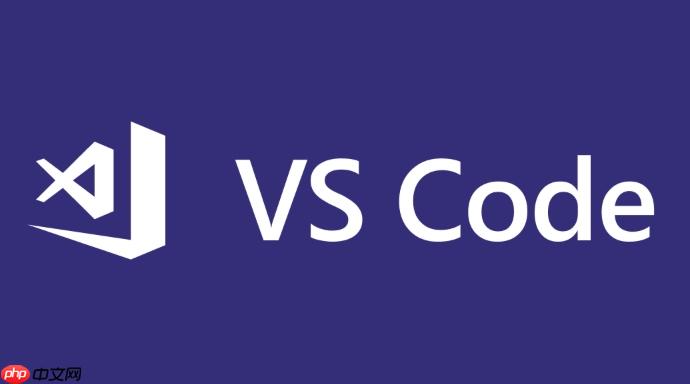
在 VSCode 中设置语言模式可以帮助你为特定文件启用对应的语法高亮和智能提示。操作方式简单,支持手动和自动两种设定方法。
通过状态栏快速切换语言模式
打开一个文件后,VSCode 右下角状态栏会显示当前的语言模式(如“Plain Text”或“JavaScript”)。点击它即可更改:
通过文件扩展名自动关联语言模式
你可以让 VSCode 根据文件扩展名自动设置语言模式。比如将 .log 文件始终识别为纯文本,或将 .conf 文件识别为 JSON。
步骤如下:
“files.associations”: {
“*.log”: “plaintext”,
“*.conf”: “json”
}
为特定项目或工作区设置默认语言模式
如果你希望某个项目中所有特定类型文件都使用指定语言模式,可在项目根目录的 .vscode/settings.json 中配置,这样不会影响其他项目。
示例:
{
“files.associations”: {
“*.custom”: “html“
}
} 基本上就这些。设置后,VSCode 会按需加载对应语言的服务,提升编辑体验。


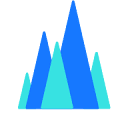


评论(已关闭)
评论已关闭